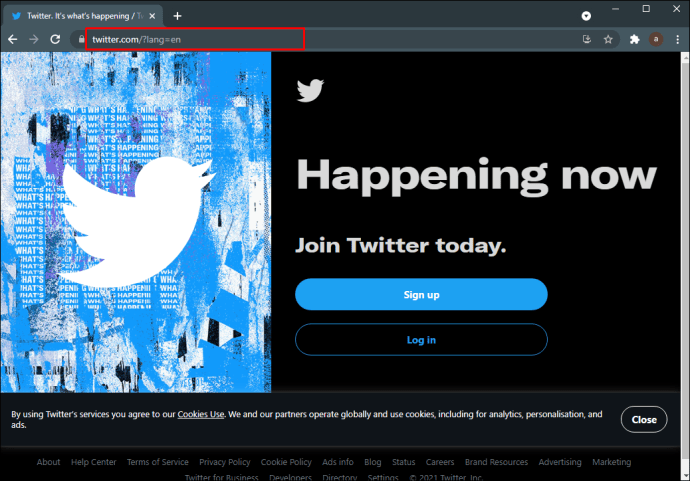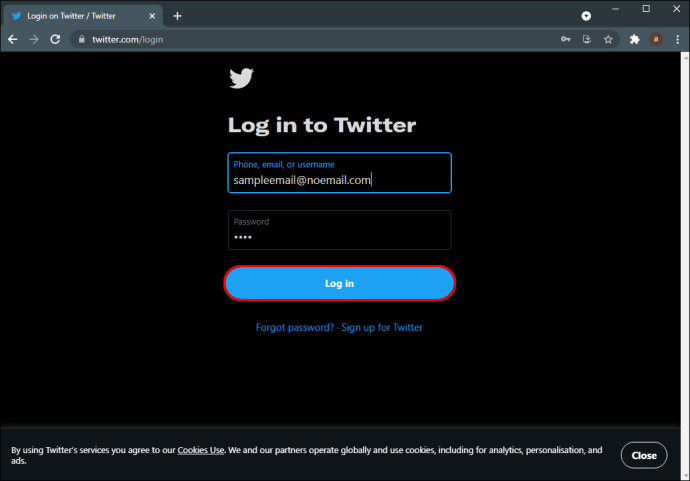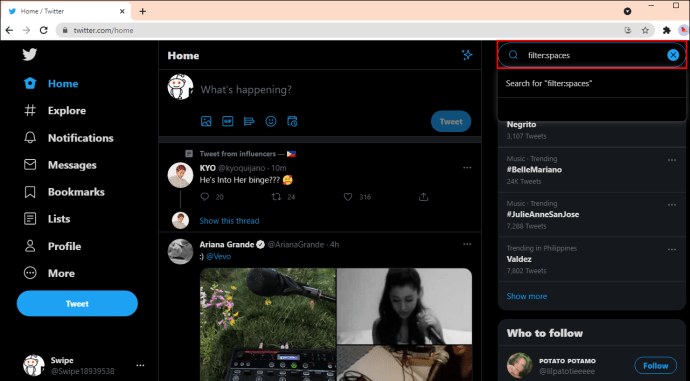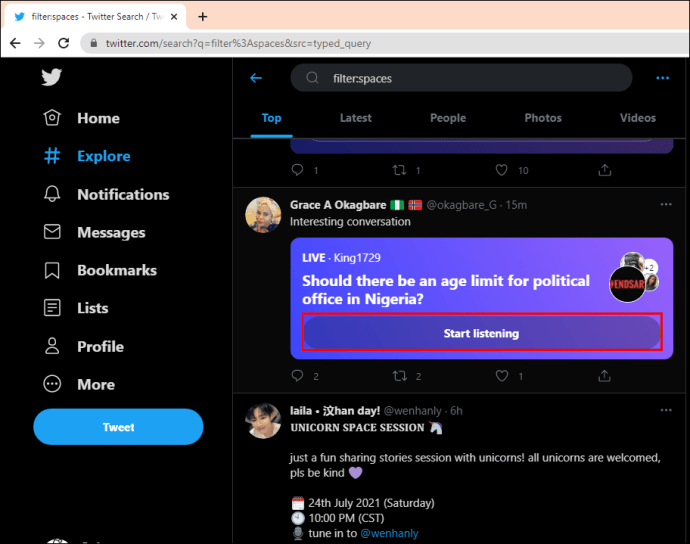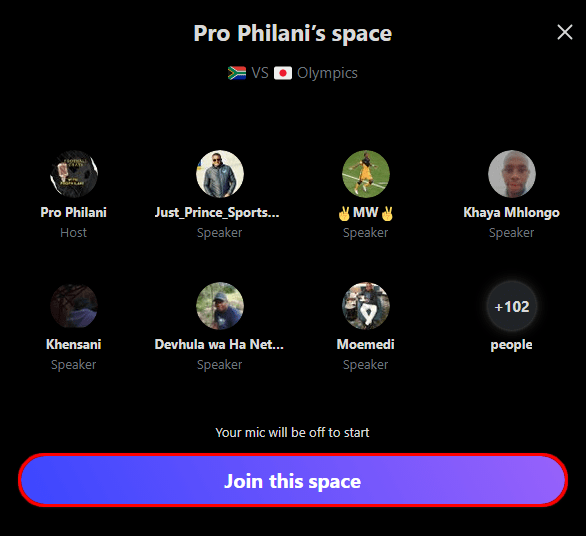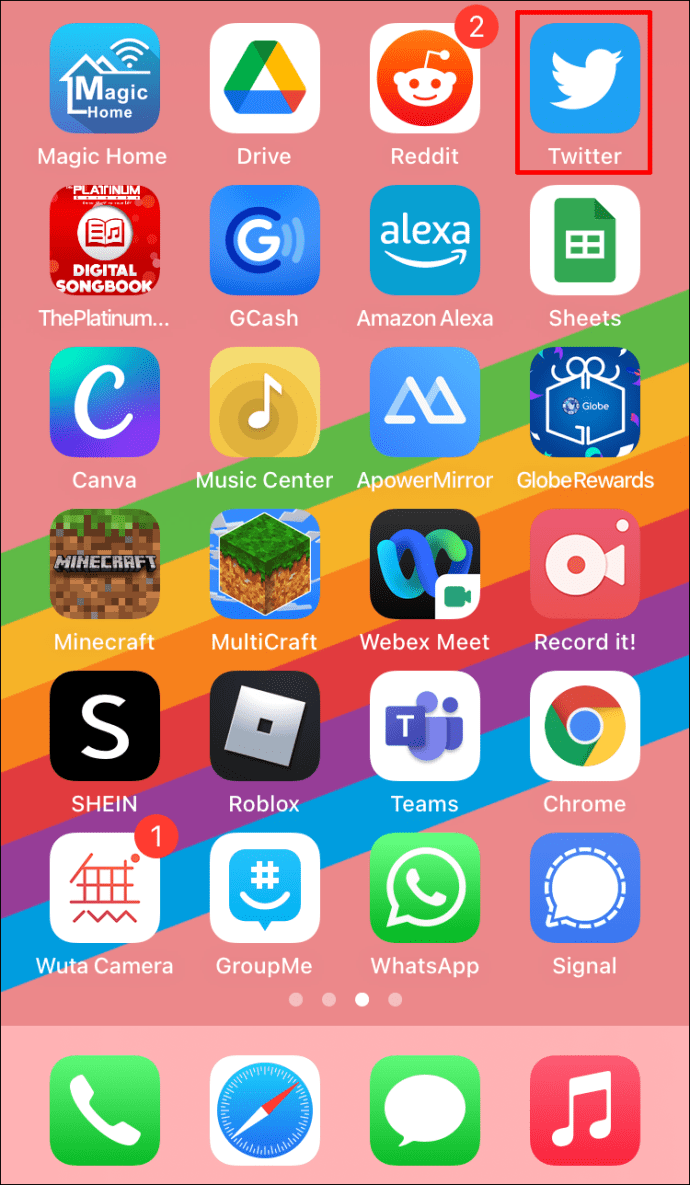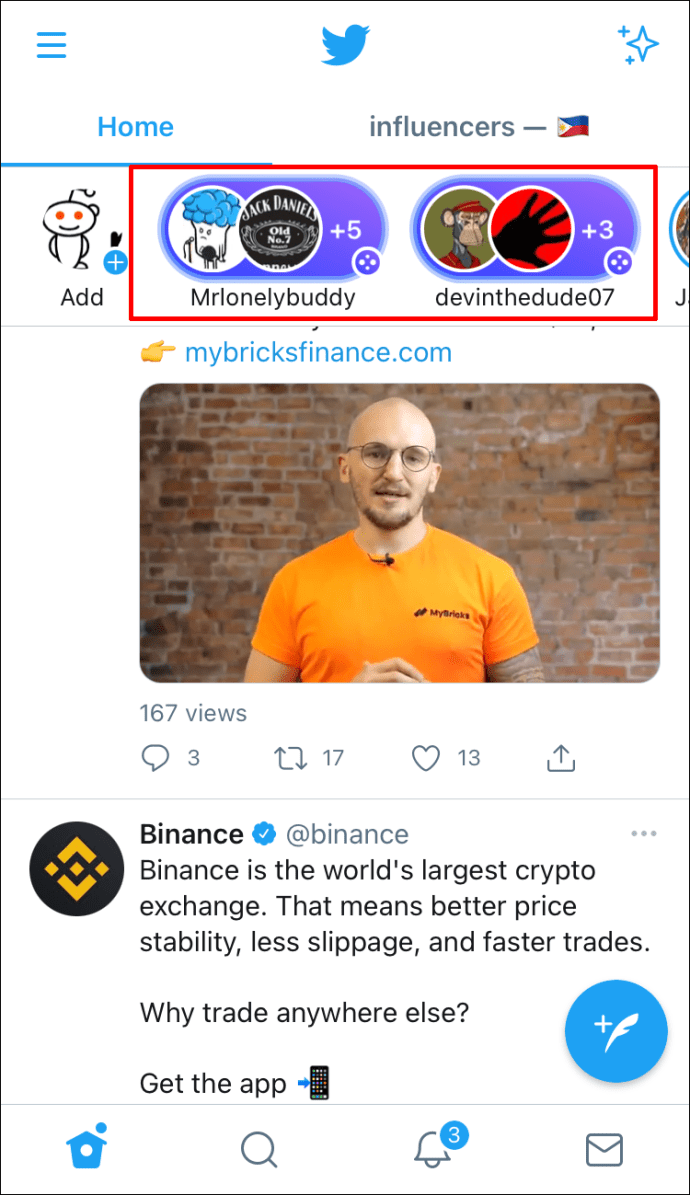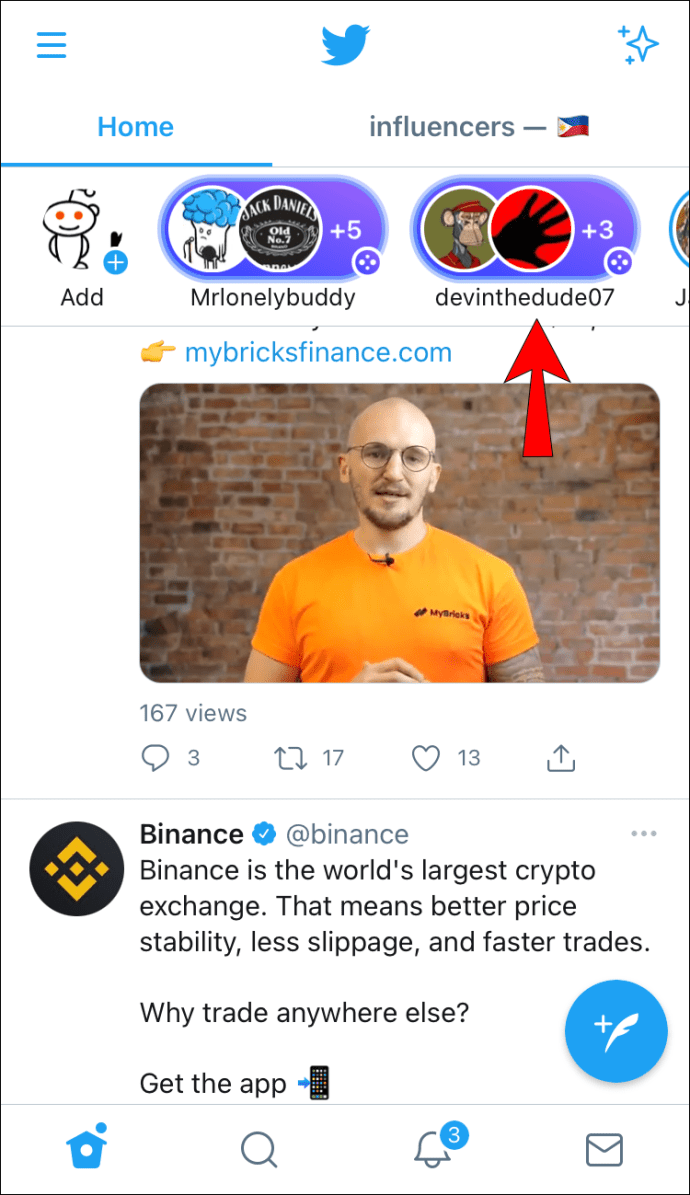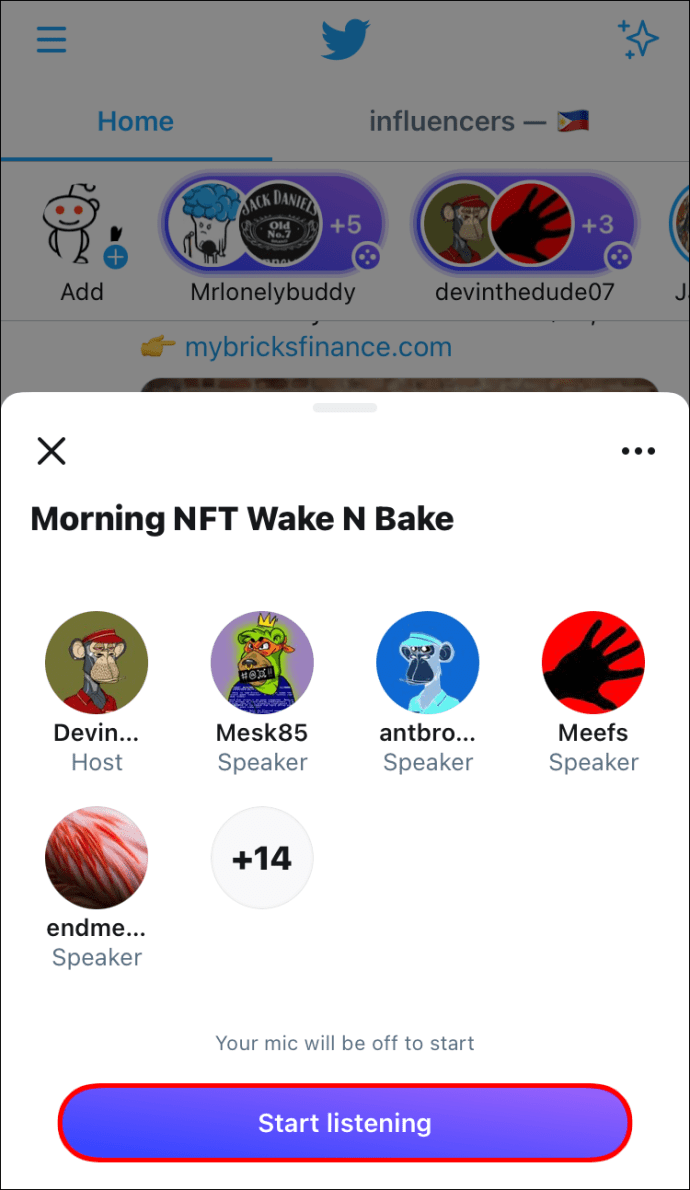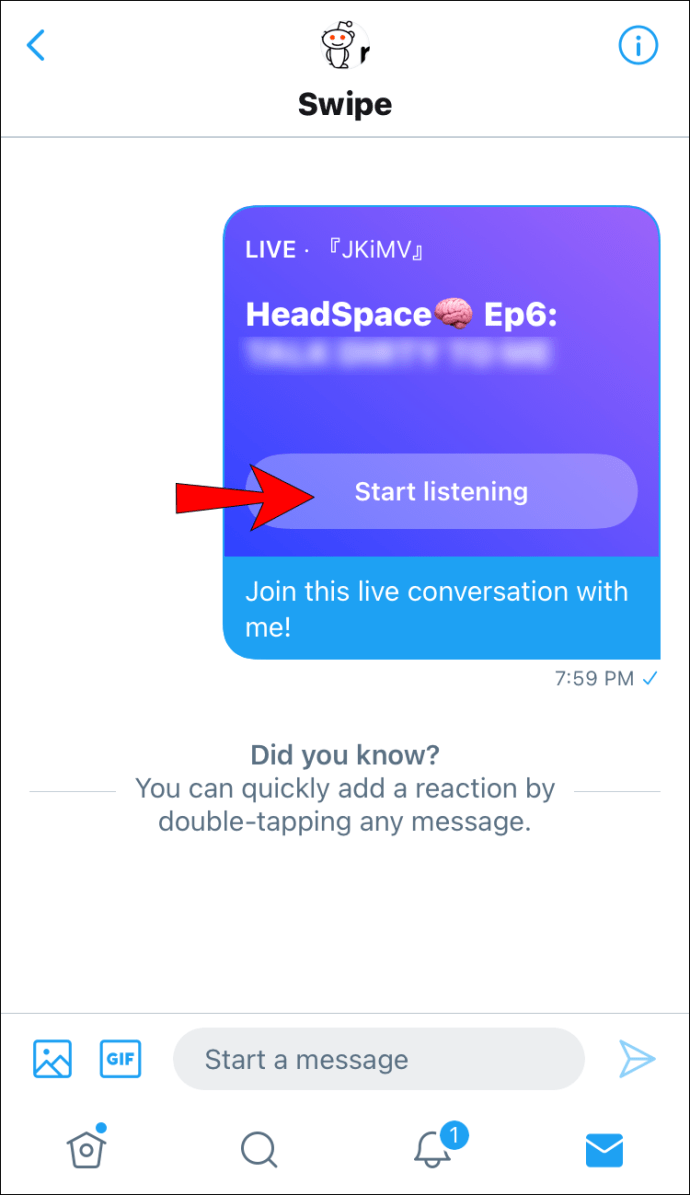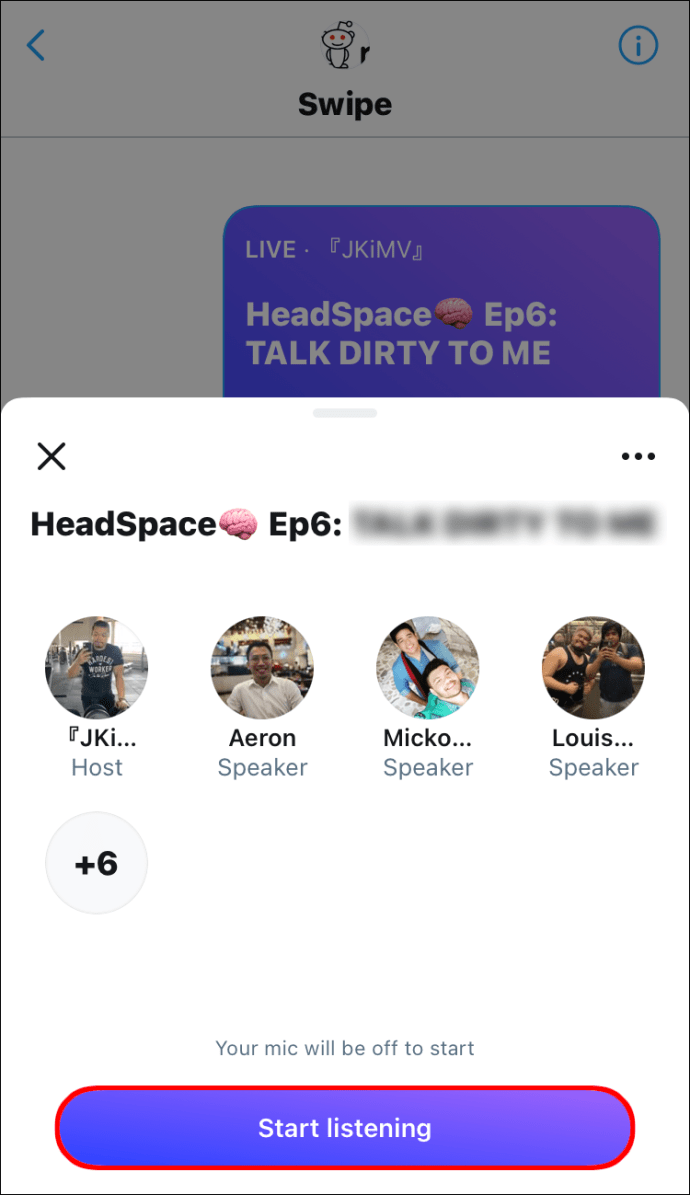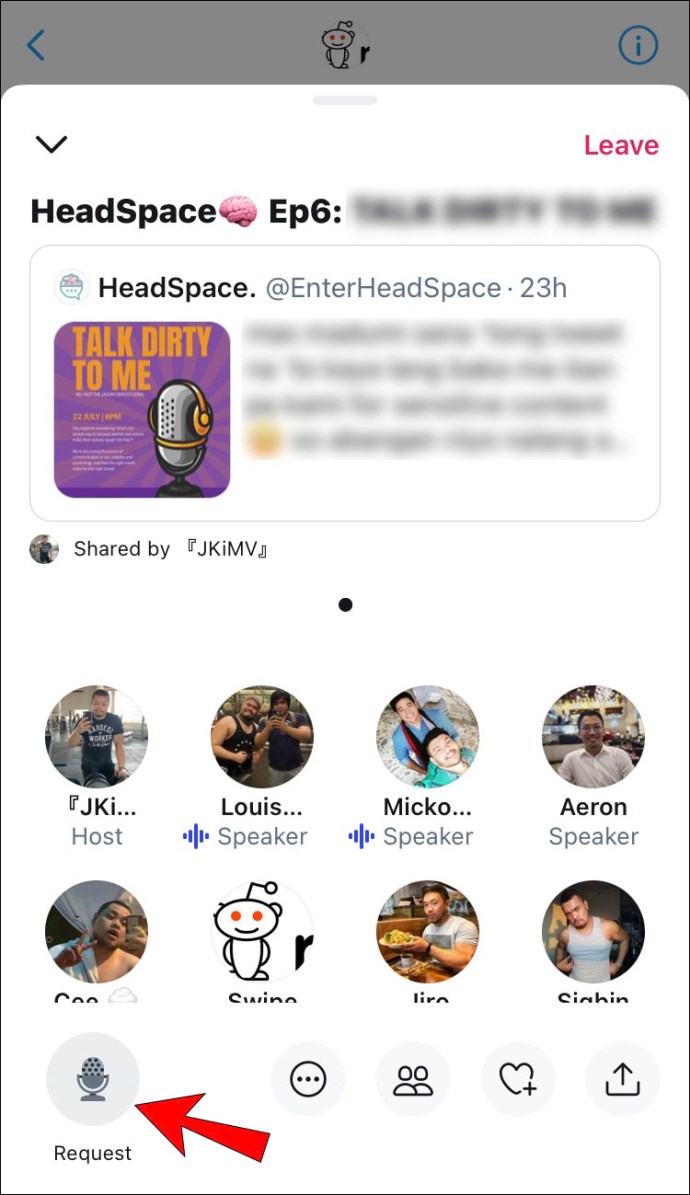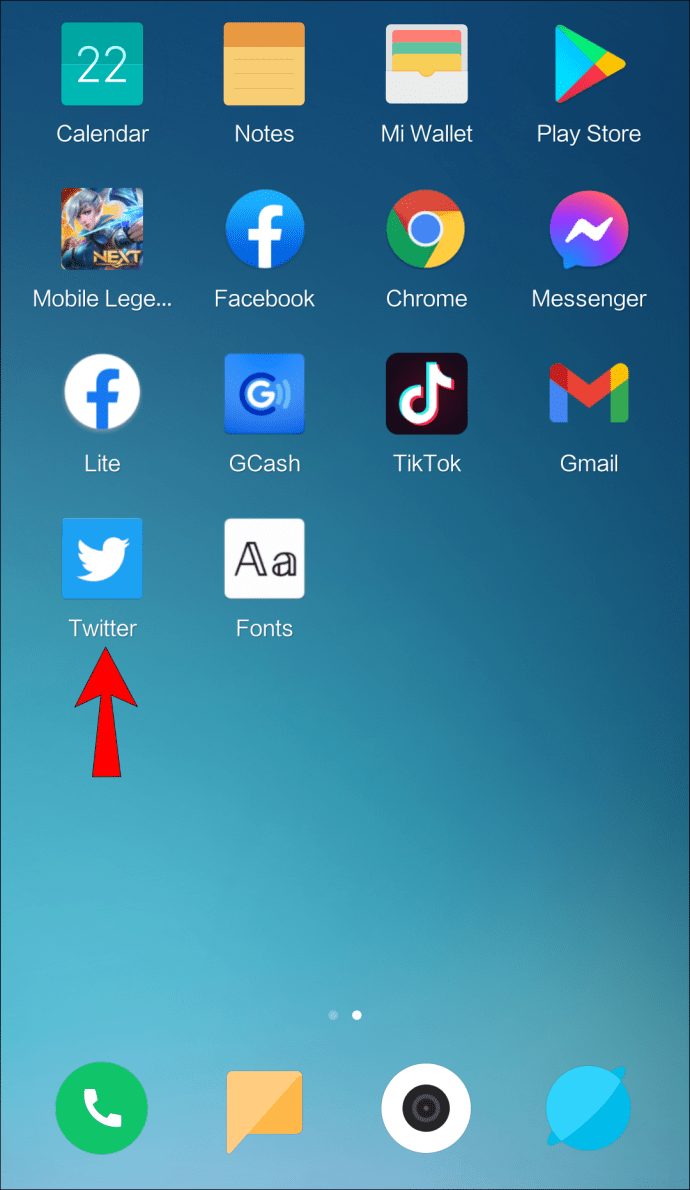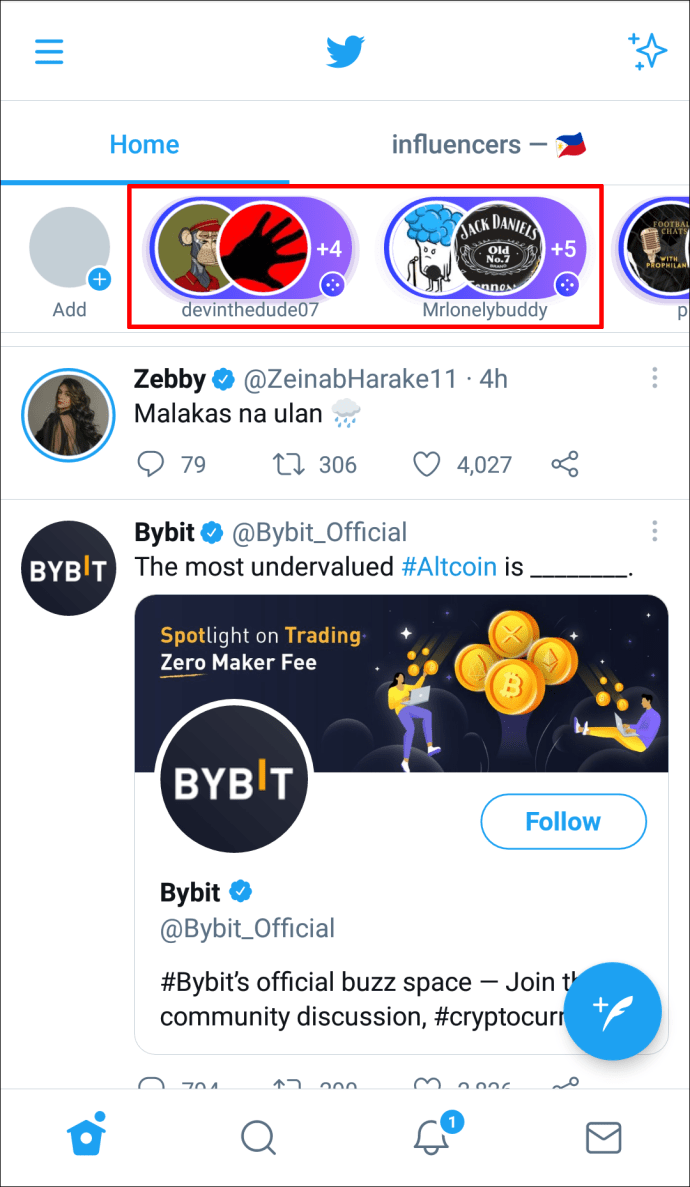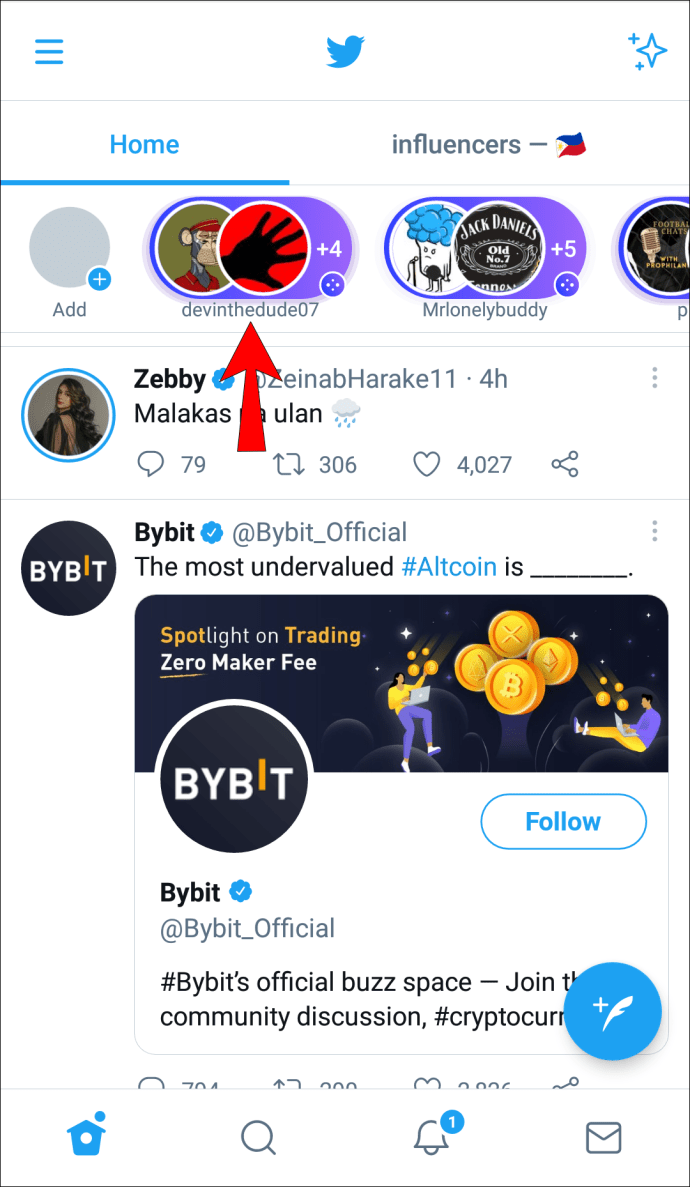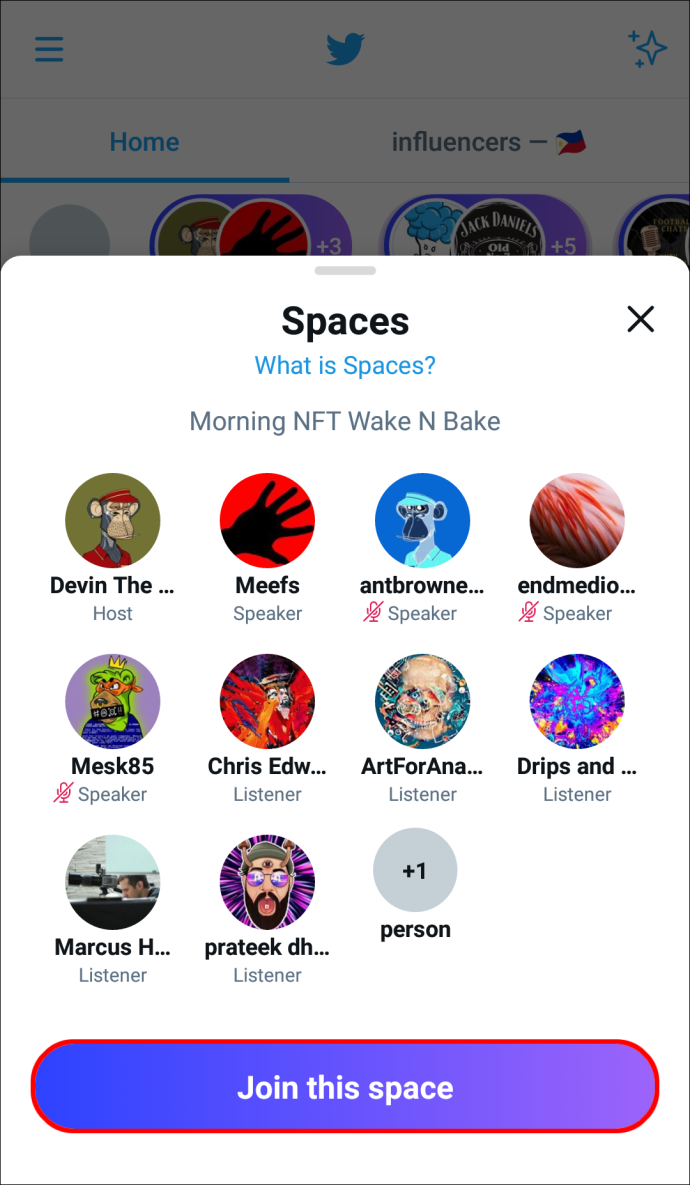Twitter'ın en yeni özelliklerinden biri olan Twitter Spaces, canlı sesli sohbetleri dinlemenizi sağlar. Twitter hesabı olan herkes bir Twitter Alanına katılabilir ve bunu farklı cihazlarda yapabilirsiniz. Bir Twitter Alanına katıldıktan sonra, o Alanın diğer üyeleriyle etkileşime geçebilir, Tweet'leri sabitleyebilir, altyazıları açabilir ve diğer çeşitli şekillerde etkileşimde bulunabilirsiniz.

Bu kılavuzda, size Twitter Spaces'ı nasıl dinleyeceğinizi göstereceğiz. Bu Twitter özelliği hakkında sık sorulan bazı soruları da yanıtlayacağız.
Bir PC Masaüstünden Twitter Alanları Nasıl Dinlenir
Twitter Spaces'ı kullanmak istiyorsanız, bunu ev sahibi veya misafir olarak yapabilirsiniz. Bir Twitter Alanı başlatmak istiyorsanız, bunu yalnızca mobil uygulama ile yapabilirsiniz. Ancak, başka bir kullanıcının Twitter Alanına katılmak için web uygulamasını ve masaüstü uygulamasını da kullanabilirsiniz.
Twitter Alanları herkese açık olduğundan herkes katılabilir. Başka bir deyişle, Twitter Alanlarına katılmak için bir Twitter hesabını takip ediyor olmanız gerekmez. Şu anda başka birinin Twitter Alanına katılmanın üç yolu vardır: Filolar, Tweet ve bağlantı. Fleets yalnızca mobil sürümde mevcut olduğundan, diğer iki yöntemi kullanarak bir Twitter Space'i nasıl dinleyeceğinizi size göstereceğiz.
Twitter web/masaüstü uygulamasında bir Twitter Alanı dinlemek için aşağıdaki adımları izleyin:
- Tarayıcınızda Twitter'ı açın.
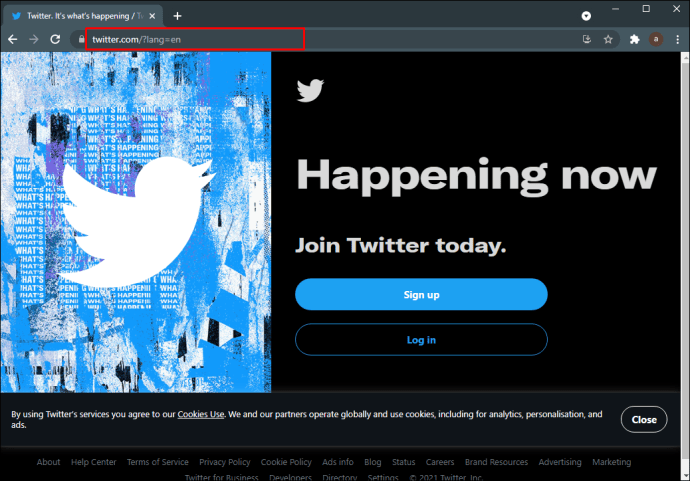
- Hesabınıza giriş yapın.
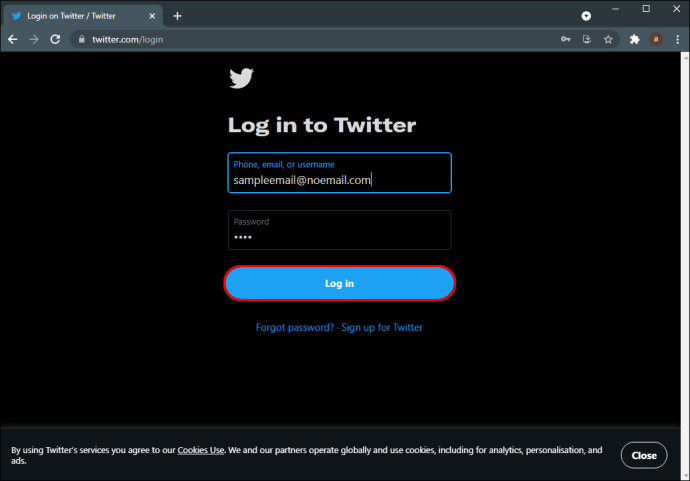
- Ekranınızın üst kısmındaki arama çubuğuna gidin ve "filtre:boşluklar" yazın.
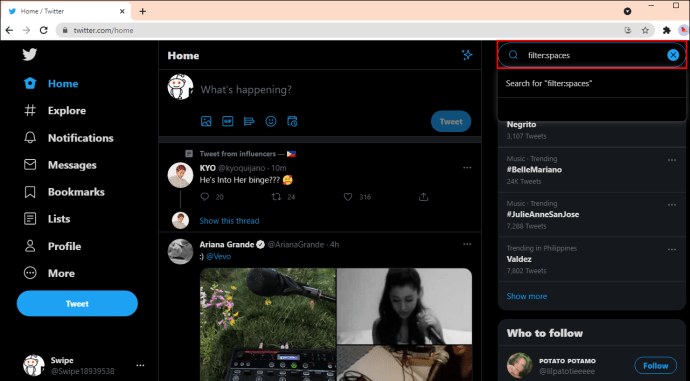
- Dinlemek istediğiniz Alanın bağlantısını içeren Tweeti bulun.
- Tweetteki “Dinlemeye Başla” düğmesine tıklayın. Bu Alanın diğer üyelerini ve durumlarını (ev sahibi, dinleyici veya konuşmacı) görebileceksiniz.
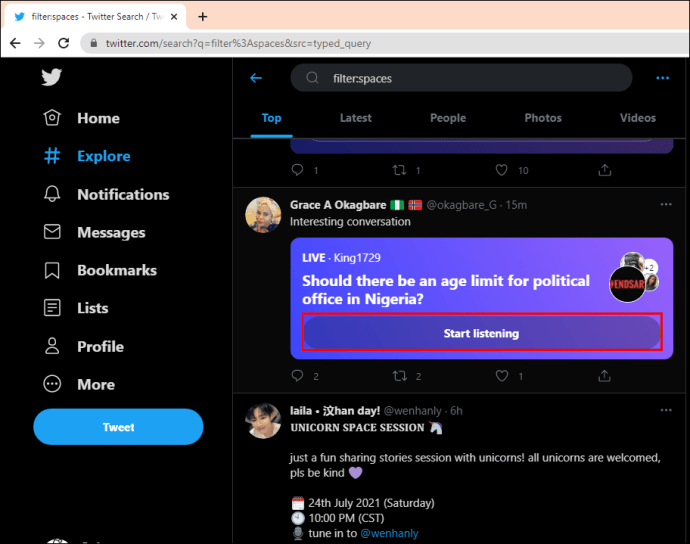
- "Bu alana katıl" düğmesine gidin.
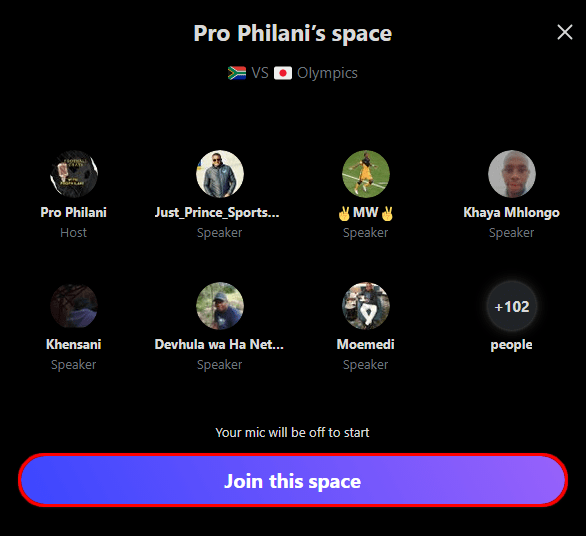
Not: Bu yöntem Windows, Mac ve Chromebook için kullanılabilir.
Yeni katıldığınız Twitter Alanı, Twitter ana sayfanızın sağ tarafında görünecektir. Belirli bir konunun tartışıldığı bir Twitter Alanına katılmakla ilgileniyorsanız, "filtre:alanlar konusu" yazın (örneğin, haberler, spor, moda vb.).
Bir Twitter Alanını dinlemenin başka bir yolu da bir bağlantıdır. Alanın sahibi size gelen kutunuzdaki Alana davet bağlantısını gönderirse bu yöntemi kullanabilirsiniz. Alanlarına katılmak için davet bağlantısını tıklamanız ve "Bu alana katıl" düğmesini seçmeniz yeterlidir. Telefonunuzda beğendiğiniz bir Twitter Alanı bulursanız, ancak buna katılmak için bilgisayarınızı kullanmak istiyorsanız, o Alanın bağlantısını kendinize göndermeniz yeterlidir.
Bir iPhone'da Twitter Spaces Nasıl Dinlenir
Twitter mobil uygulaması, Twitter Spaces söz konusu olduğunda daha birçok özellik sunar. Herkes Twitter Spaces'ı dinleyebilirken, Twitter Space sunucusu olmak için en az 600 takipçinizin olması gerekir.
Bir Twitter Alanına katılmak istiyorsanız, dinleyici veya konuşmacı olarak katılabilirsiniz. Bir Alana kendi başınıza katıldığınızda, dinleyici olarak katılabilirsiniz. Bununla birlikte, emoji'lerle de tepki verebilir, diğer konuşmacıların veya sabitlenmiş sunucunun Tweetlerini inceleyebilir ve altyazıları açabilirsiniz.
Konuşmacı olarak katılmak istiyorsanız, konuşmacı olmak için izin istemeniz gerekir. Bunu yapmak için, Alanın sol alt köşesindeki mikrofonunuzun altındaki “İstek” üzerine dokunun. Yalnızca toplantı sahibi size konuşmacı olmanız için izin verebilir. Toplantı sahibinin ayrıca sizi konuşmacı olarak davet etme seçeneği vardır. Bu durumda size "Nasıl katılmak istersiniz?" diye sorulacak. “Dinleyici” veya “hoparlör” düğmesine dokunabilirsiniz.
Bir iPhone'da bir Twitter Alanı dinlemek için aşağıdaki adımları izleyin:
- iPhone'unuzda Twitter'ı açın.
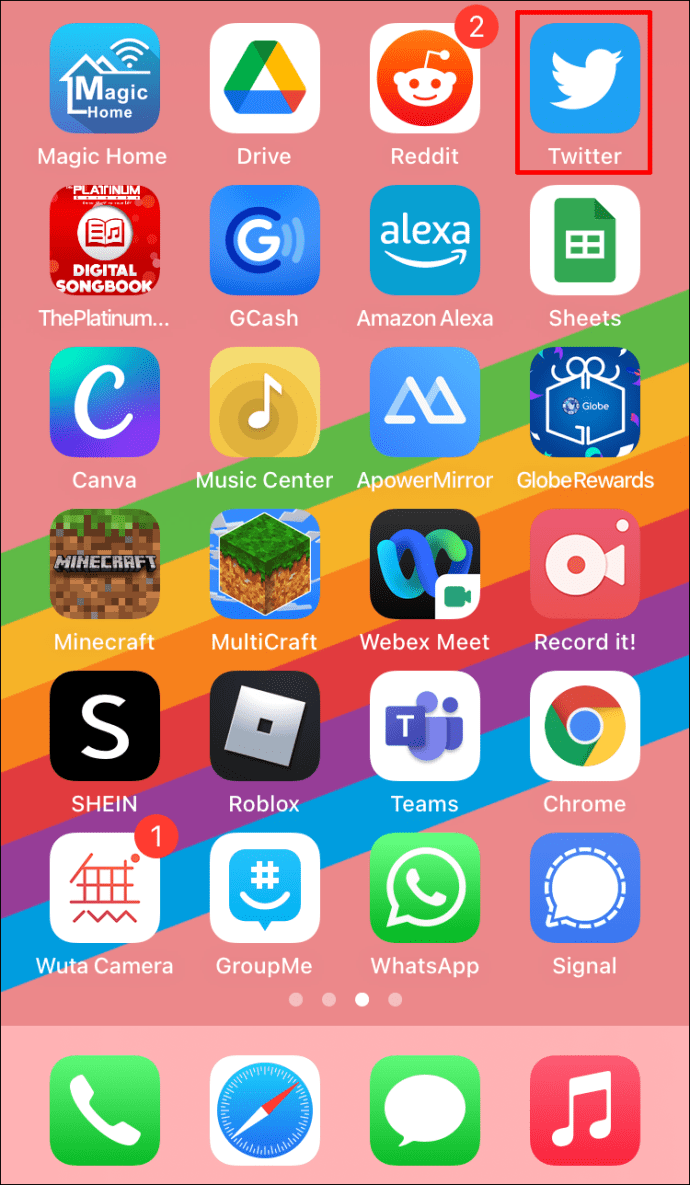
- Ekranın üst kısmındaki "Filolar" bölümüne gidin.
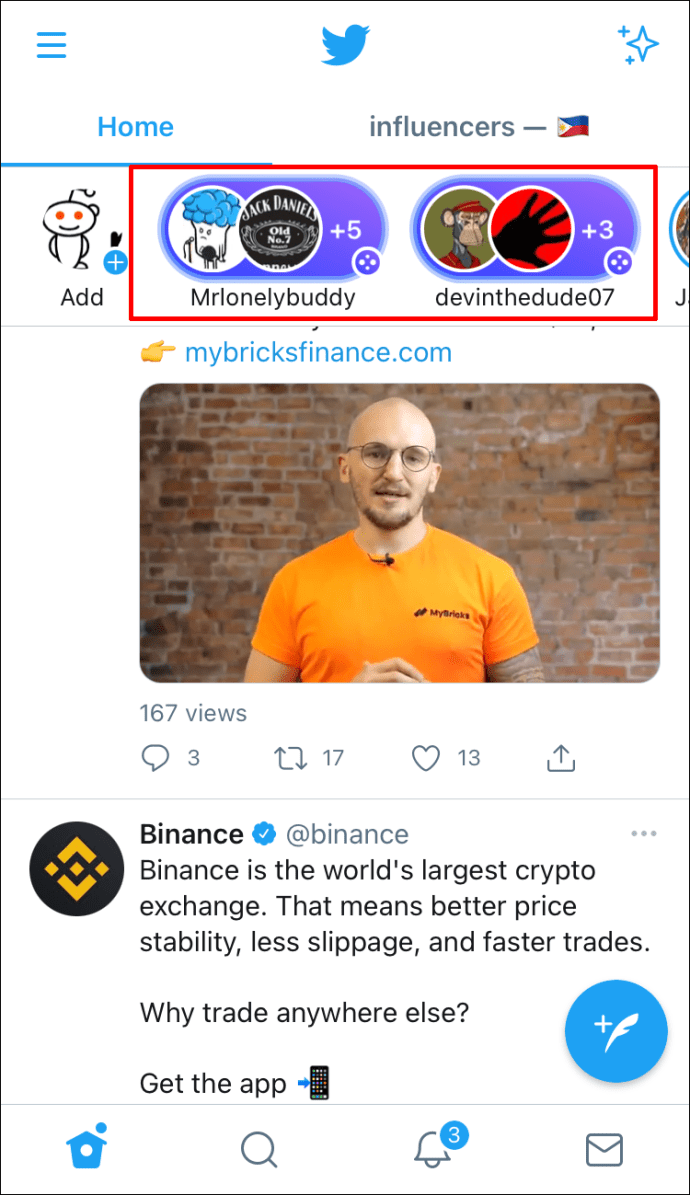
- Dinlemek istediğiniz Alanı bulun ve üzerine dokunun.
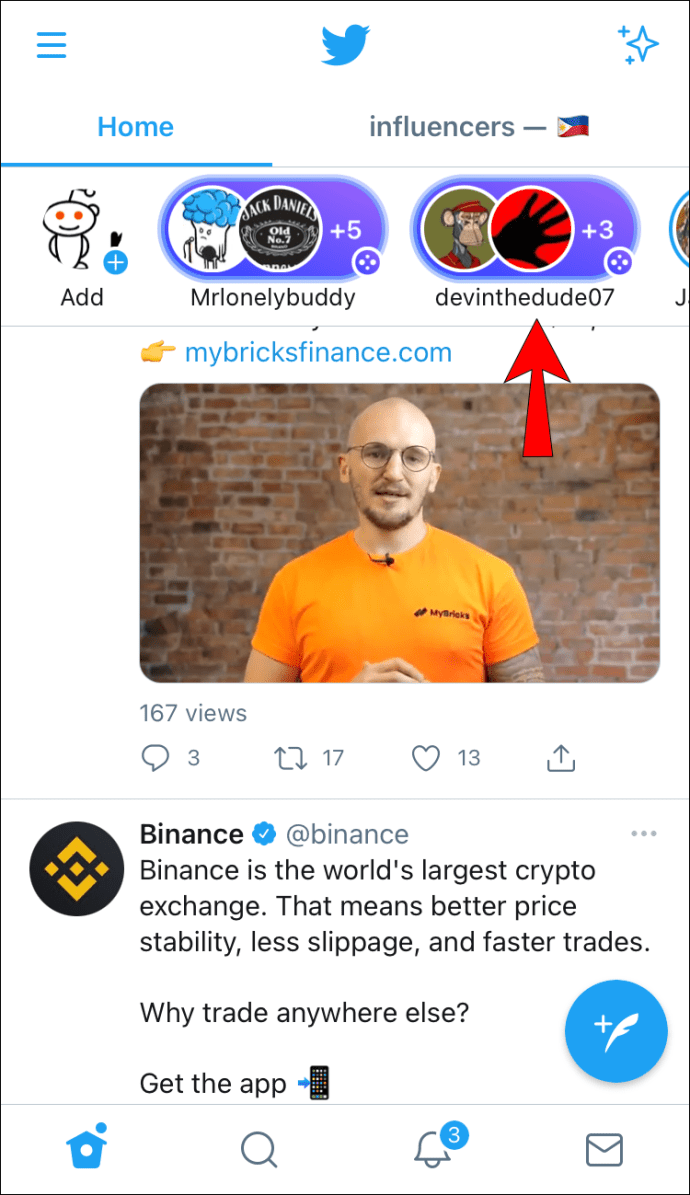
- "Dinlemeye başla"yı seçin.
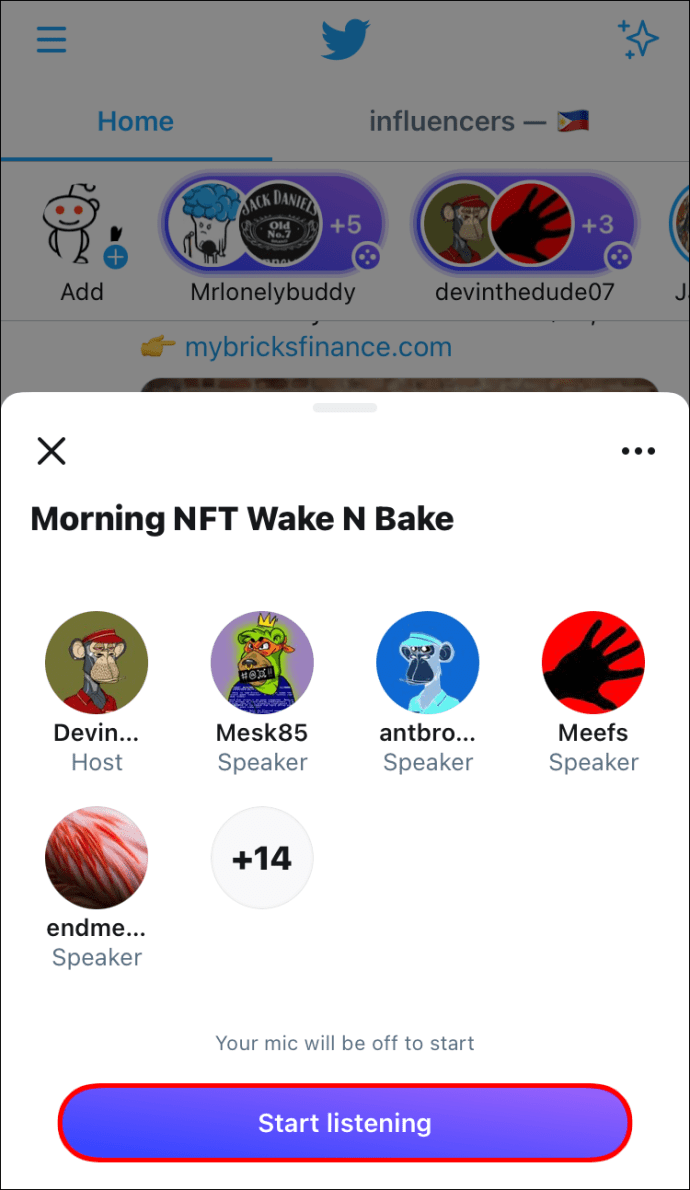
Gelen kutunuzdaki toplantı sahibinden bir davet bağlantısı aldıysanız aşağıdakileri yapın:
- Bağlantıya dokunun.
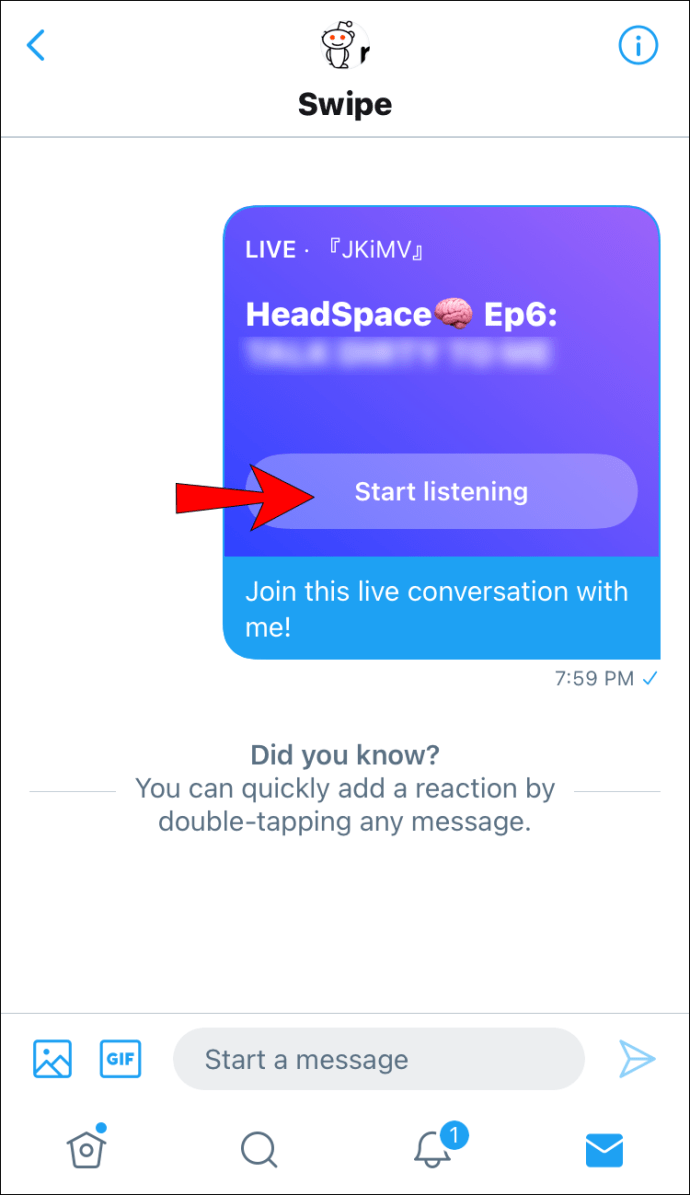
- “Dinleyici” veya “hoparlör”ü seçin.
- "Dinlemeye başla" düğmesini seçin.
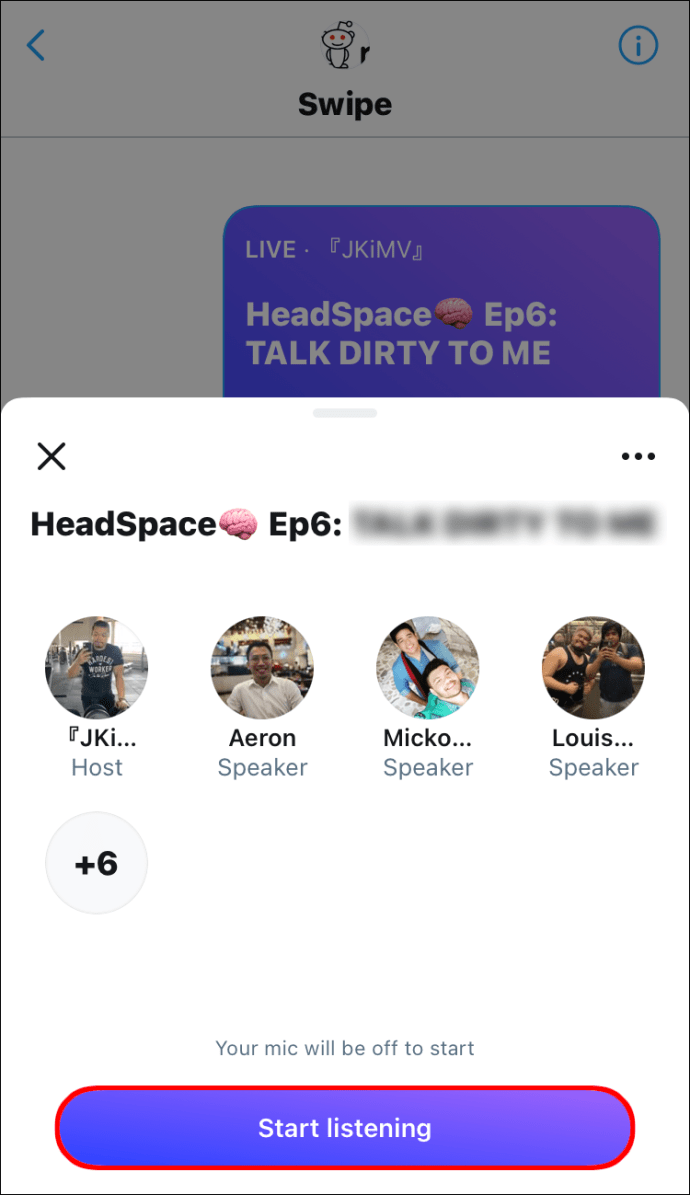
- Bir konuşmacı olarak katıldıysanız, sesini açmak için mikrofon simgesine dokunun.
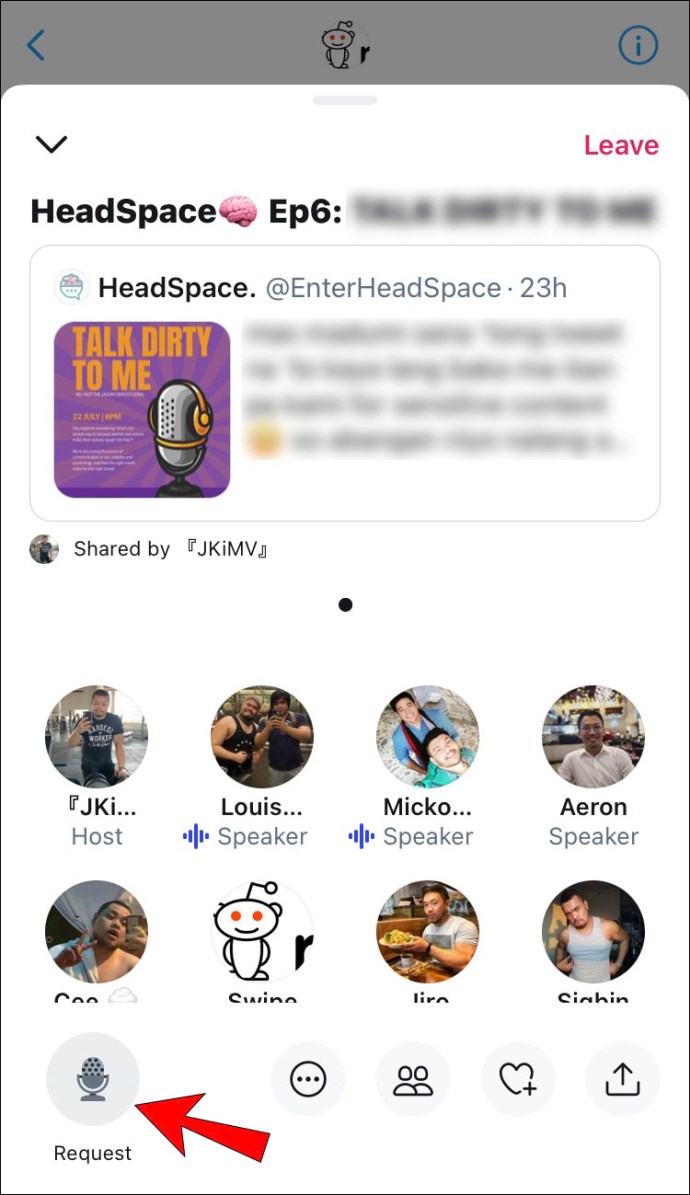
Hepsi bu kadar. Alandan çıkmak istediğinizde sağ üst köşedeki “Ayrıl” butonuna tıklamanız yeterlidir.
Android'de Twitter Alanları Nasıl Dinlenir
Bir Android cihazda bir Twitter Alanına katılmak da aynı derecede karmaşık değildir. Nasıl olduğunu öğrenmek için aşağıdaki adımları izleyin:
- Android'inizde Twitter uygulamasını çalıştırın.
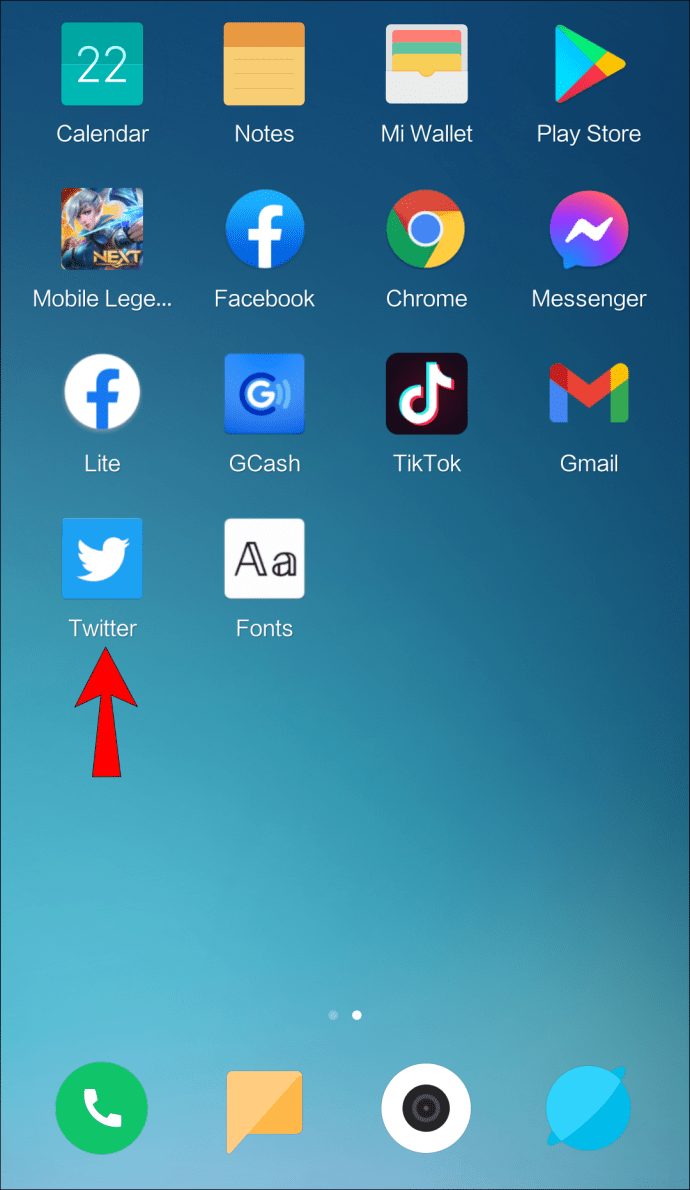
- En üstteki "Filolar"ınıza gidin veya gelen kutunuzdaki davet bağlantısına gidin.
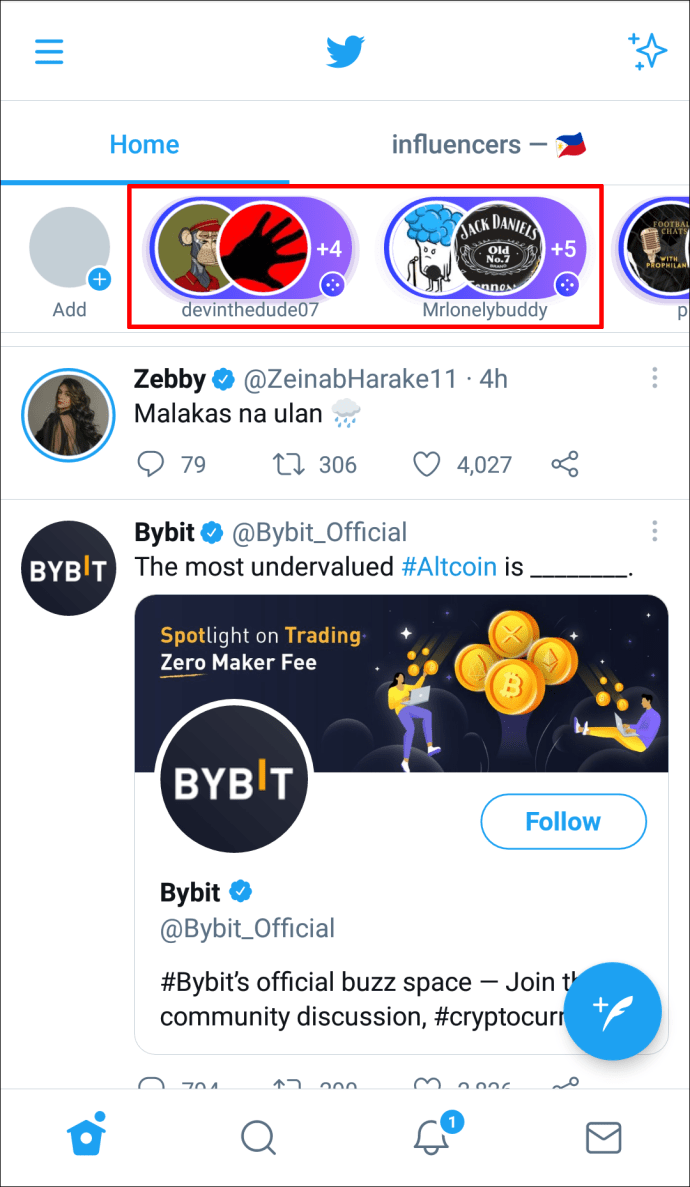
- Dinlemek istediğiniz Boşluğa dokunun.
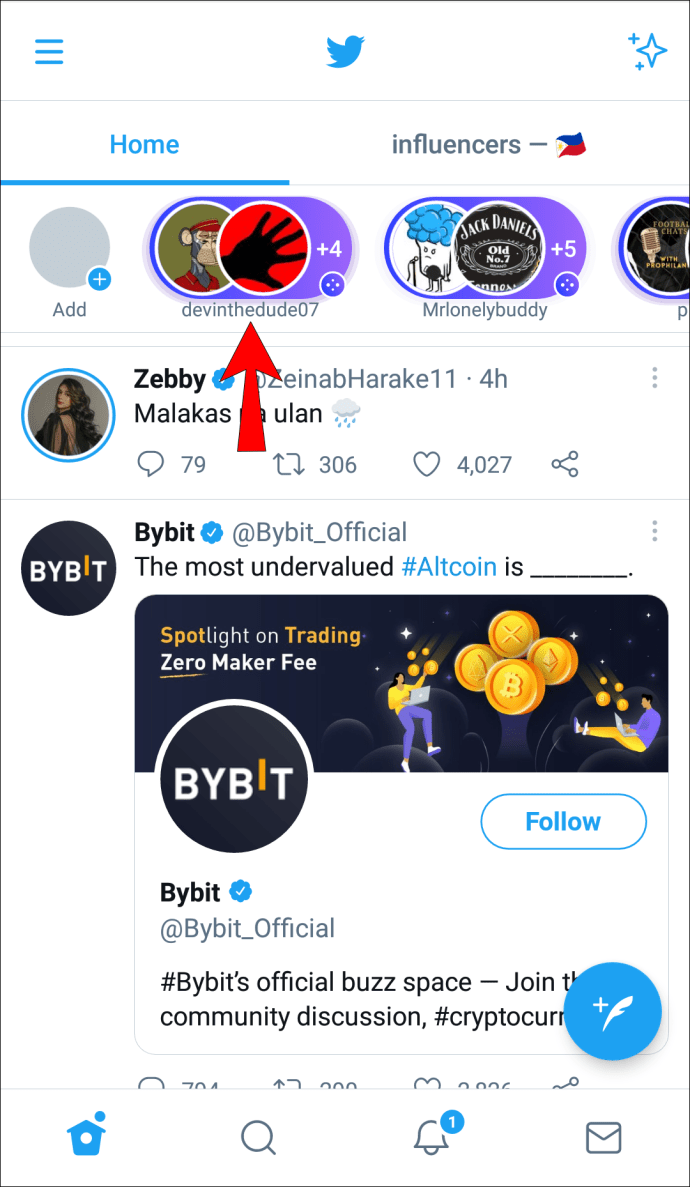
- "Bu alana katıl" düğmesini seçin.
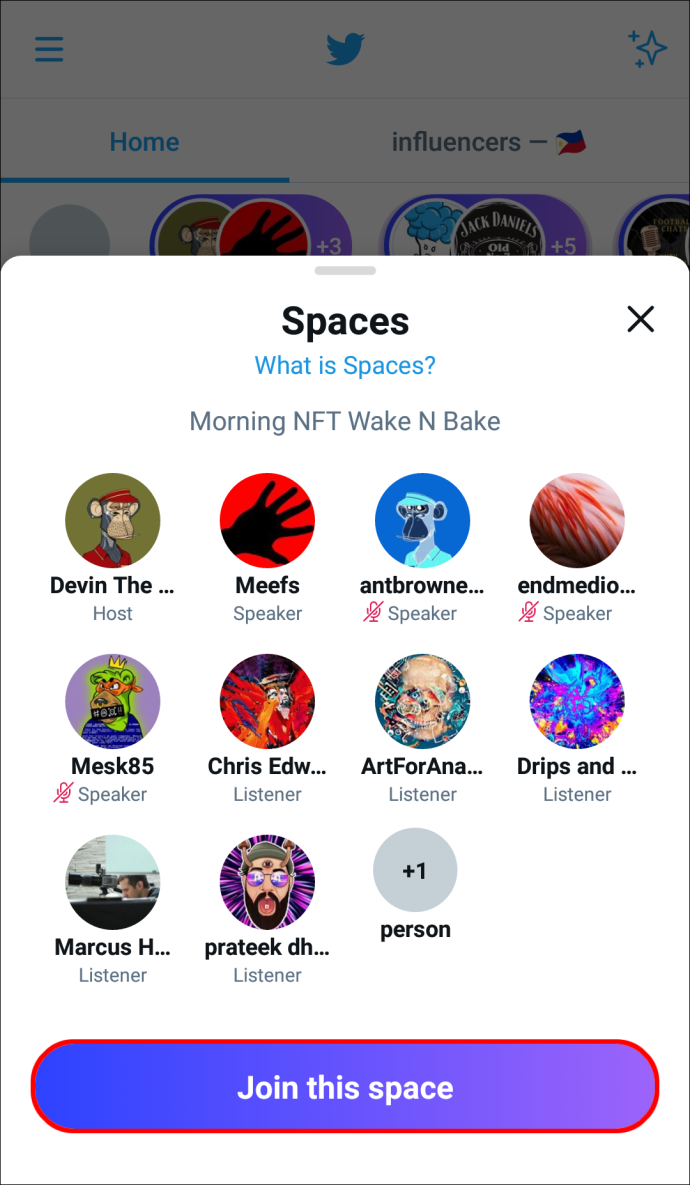
Birisi bir Twitter Alanı başlattıysa, profil resminde mor bir kenarlık olacaktır. Bir profil resmi veya birleştirilmiş iki baloncuk olabilir. Bazen bir Space sunucusu, Space bağlantısını bir Tweette paylaşır. Ana sayfanızda görünüyorsa, katılmak için bağlantıya dokunmanız yeterlidir.
Ek SSS
Eski Twitter Spaces kayıtlarını dinleyebilir miyim?
Yalnızca şu anda yayında olan Twitter Alanlarını dinleyebilirsiniz. Ev sahibi, Alanı sonlandırmaya karar verdiği anda, Filolardan ve arama sonuçları sayfalarından kaybolacaktır. Twitter, tüm Alanlarınızın seslerinin ve ayrıca 30 gün boyunca saklanan altyazıların kopyalarını oluşturur. Daha sonra kalıcı olarak silinirler.
Dinleyiciler sona eren Alanlara erişemezken, toplantı sahipleri Alanlarını cihazlarına indirme seçeneğine sahiptir. Bu, yalnızca Twitter veri indirme aracıyla gerçekleştirilebilir. Biri size Twitter Alanına bir bağlantı gönderirse, aynı zamanda, Alanın şu anda yayında mı, planlanmış mı yoksa sona mı erdiğini - durumunu da görebileceksiniz.
Dinlediğim Twitter Alanına nasıl tepki veririm?
Bir dinleyici olarak, bir Twitter Alanında konuşma seçeneğiniz yoktur. Ancak, canlı konuşmaya tepki verebilirsiniz. Eldeki konu hakkında fikirlerinizi belirtmek için emojilerle tepki verebilirsiniz. Ne yazık ki, seçim yapabileceğiniz yalnızca beş emojiniz var.
Konuşmayı net bir şekilde duyamıyorsanız, altyazıları açma seçeneğiniz vardır. Çok yardımcı olsalar da diğer katılımcıların adlarını görmenizi engelleyebilirler. Dinleyiciler altyazıları görmek isteyip istemediklerini seçebilirken, yalnızca toplantı sahipleri ve konuşmacılar bunları kullanılabilir hale getirebilir.
Twitter Alanına konuşmacı olarak katıldıysanız veya ev sahibi tarafından size konuşmacı olma izni verildiyse, daha birçok seçeneğiniz vardır. Mikrofonunuzu sessize almayı ve açmayı, Tweetleri Alana sabitlemeyi ve bir Tweet ya da davet bağlantısı aracılığıyla Alanı paylaşmayı seçebilirsiniz.
Twitter Alanı sunucuları ise tüm Alanı kontrol edebilir. Bir Alan barındırıcısı olarak, bir Alan planlayabilir, paylaşabilir, hoparlörlerin sesini kapatabilir, hoparlörleri kaldırabilir ve engelleyebilir, Alanı sonlandırabilir ve çok daha fazlasını yapabilirsiniz. Toplantı sahipleri aynı anda tüm hoparlörlerin sesini bile kapatabilir. Twitter ayrıca gelecekte Twitter Spaces için ortak sunuculara sahip olma özelliğini de sunmayı planlıyor.
Bir Twitter Alanına aynı anda kaç dinleyici katılabilir?
Bir Twitter Alanı yalnızca 10 konuşmacıyla (ev sahibi dahil değil) sınırlı olsa da, bir Alana kaç dinleyicinin katılabileceğinin bir sınırı yoktur. Bir Twitter Alanına dinleyici olarak katıldıysanız, ancak mevcut konuyla ilgili görüşünüzü belirtmek istiyorsanız, konuşmacı olmak için izin istemeniz gerekir.
Bunu, mikrofonunuzun altında bulunan “İstek” düğmesine dokunarak yapabilirsiniz. Yalnızca toplantı sahibi size bir Uzay konuşmacısı olma seçeneği verebilir.
Biletli alanlar nelerdir?
Biletli Alanlar henüz Twitter'da mevcut değil, ancak Twitter bu özelliği yakında sunmayı planlıyor. Twitter Alanı ana bilgisayarlarına yönelik ödüllendirici bir sisteme atıfta bulunurlar. Yani ev sahipleri Twitter Alanları için bilet satabilecekler. Biletlerden elde edilen gelirin çoğu ev sahiplerine gidecek, ancak Twitter da gelirin küçük bir kısmını alacak.
Space sahipleri sadece bilet satmakla kalmayacak, aynı zamanda biletlerin fiyatını ve mevcut bilet sayısını da belirleyebilecekler. Ancak, her ev sahibi Biletli Alanlar ev sahibi olmaya uygun olmayacaktır. Ayrıca, Biletli Alanlara yalnızca az sayıda başarılı ve önde gelen ev sahibi ev sahipliği yapabilecektir.
Tüm Favori Twitter Alanlarınızı Ayarlayın
Twitter'daysanız, Twitter'ın en yeni özelliğinden yararlanmamak için hiçbir neden yok. Twitter Alanlarını dinlemek ve katılmak, fikrinizi dile getirmenize, ilginç insanlarla tanışmanıza ve yeni bir şeyler öğrenmenize olanak tanır. Ayrıca, siz de bir Twitter Alanı sunucusu olana kadar Twitter platformunuzu ve hedef kitlenizi büyütmenize yardımcı olacaktır.
Daha önce hiç Twitter Alanı dinlediniz mi? Twitter Alanını bulmak için hangi yöntemi kullandınız? Aşağıdaki yorumlar bölümünde bize bildirin.